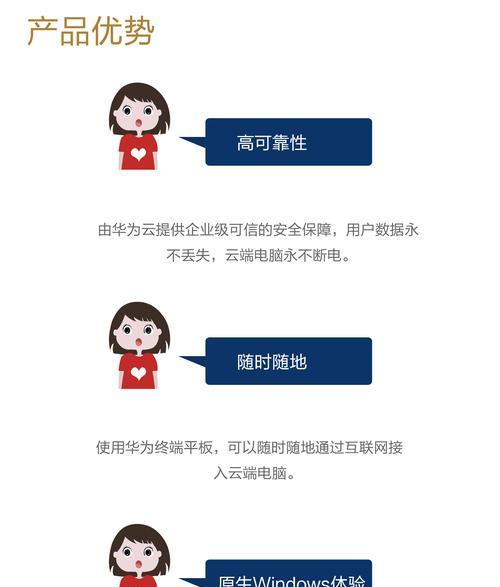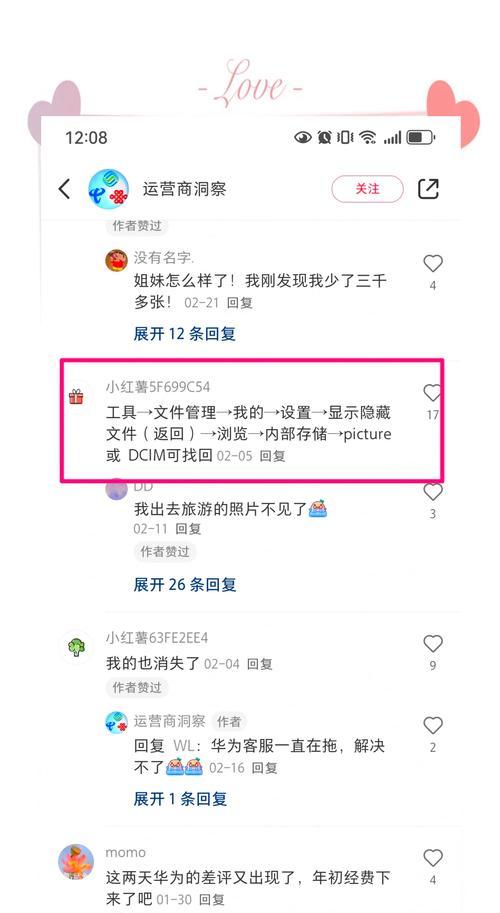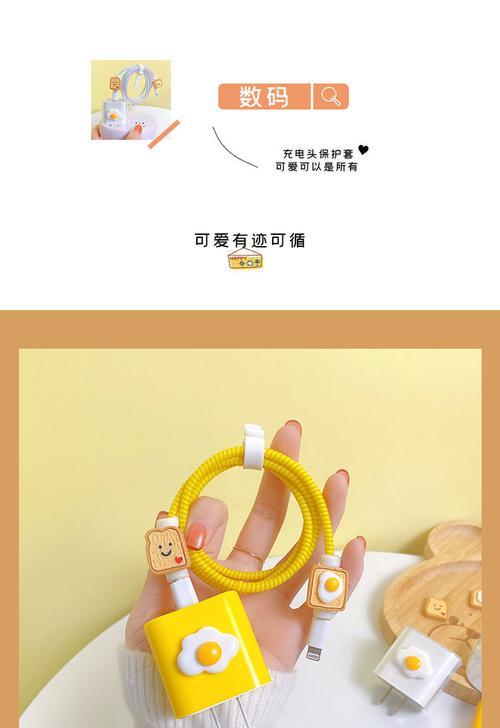重装系统win10不损坏文件的方法?
- 电脑攻略
- 2025-05-24
- 1
在当今快速发展的数字时代,计算机已成为我们日常生活中不可或缺的一部分。然而,随着时间的推移,系统性能可能会下降,甚至出现软件故障。在这样的情况下,很多人会选择重装系统Win10来解决问题。但重装系统时,如何确保重要的文件不受损坏是许多用户关心的问题。本文将为您提供一种方法,保证在重装系统Win10的过程中不损害您的文件。
一、备份文件的重要性
在进行任何系统重装之前,备份重要文件是首要步骤。尽管本文旨在指导您如何在重装过程中保护文件,但备份依然是最为保险的做法。请确保将个人文件,如文档、图片、视频等备份到外部硬盘驱动器或云存储服务中。

二、使用系统修复功能
系统修复是一个不需要重新安装Windows10就可以解决许多系统问题的选项。它允许您保留个人文件,同时修复系统文件和设置。
1.插入安装介质:将Windows10安装介质(如USB驱动器)插入电脑。
2.重启电脑:在开机时按适当键进入启动菜单,选择从安装介质启动。
3.选择语言:在语言和键盘布局界面选择对应选项。
4.选择“修复你的电脑”:在安装界面中找到并选择此选项。
5.打开“疑难解答”:然后选择“高级选项”。
6.点击“系统修复”:在这里,您可以选择一个恢复点来恢复系统,而不会影响您的文件。
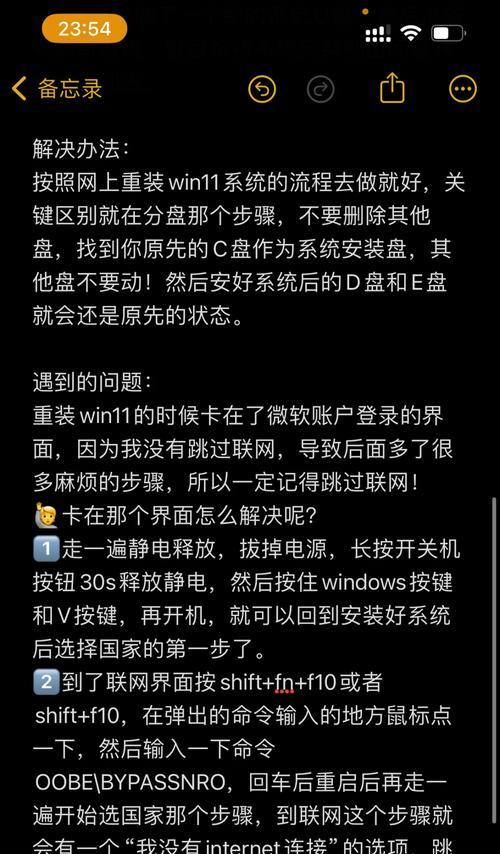
三、创建系统映像
系统映像是一种完全备份,包括操作系统、程序和系统设置。您可以在系统正常工作时创建它,以便将来需要时可以还原。
1.进入控制面板:点击“开始”按钮,输入"ControlPanel"并打开。
2.选择“备份和还原”:点击“系统和安全”下的“备份和还原”选项。
3.创建系统映像:在备份和还原页面上,点击“创建系统映像”并按照提示操作。
在系统出现问题时,您可以通过恢复系统映像来还原电脑到之前的状态,重要文件可以得到保护。

四、使用Win10安装盘进行自定义安装
如果您确定需要进行重装,建议使用Windows10安装盘进行自定义安装。在此过程中,您可以格式化系统分区,但保持其他分区不变。
1.使用安装介质启动电脑。
2.选择“自定义:仅安装Windows(高级)”选项。
3.选择要安装Windows的分区:找到并选择仅包含Windows系统文件的分区。
4.格式化该分区:在格式化分区时,请确保不选择其他包含个人文件的分区。
通过以上步骤,您可以重新安装Windows10,同时确保其他分区中的个人文件不受影响。
五、使用第三方软件
市面上也有许多第三方软件,如EaseUSTodoBackup、MacriumReflect等,它们提供了系统备份和克隆功能。您可以使用这些软件来创建系统和文件的克隆,并在需要时进行还原。
1.选择合适的第三方软件并安装。
2.创建系统克隆:按照软件指导进行系统克隆。
3.在问题发生时,使用克隆还原系统。
六、如何在重装后恢复文件
重装系统Win10后,您可以将备份的文件通过外部设备或网络恢复到电脑上。如果之前创建了系统映像,也可以从备份中恢复文件。
1.将备份文件插入电脑或连接网络。
2.复制和粘贴或使用专门的恢复工具将文件还原到正确的位置。
七、小结
重装系统Win10而不损坏文件是一个相对复杂但完全可行的过程。您需要做的是采用合适的方法,并且确保在操作前备份重要文件。无论是使用系统内置的恢复选项,创建系统映像,还是借助第三方软件,都有助于您在重装系统时保护个人文件不被损害。按照本文提供的步骤进行操作,可以安全地重装系统Win10并保证文件安全。
通过以上步骤,您将能够有效地重装Win10系统,同时确保您的数据得到妥善保护。综合以上所述,遵循这些指导原则可以避免重装系统时常见的文件丢失问题,使您的电脑焕然一新,同时保持数据的完整性。
版权声明:本文内容由互联网用户自发贡献,该文观点仅代表作者本人。本站仅提供信息存储空间服务,不拥有所有权,不承担相关法律责任。如发现本站有涉嫌抄袭侵权/违法违规的内容, 请发送邮件至 3561739510@qq.com 举报,一经查实,本站将立刻删除。!
本文链接:https://www.abylw.com/article-10201-1.html